
Az előző példában külön hoztunk létre "árlista" a polgárok kiváltságos kategóriája számára.
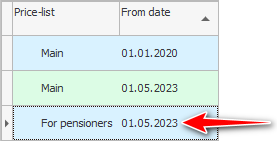
És most masszívan változtassuk meg az árlistán szereplő összes árat. Az árlistában szereplő összes ár megváltoztatása meglehetősen egyszerű. A nyugdíjasoknak minden szolgáltatás 20 százalékkal kevesebbe kerüljön. Ezzel egyidejűleg változatlanul hagyjuk az orvosi eszközök árait.
A modulban "árlisták" kihasználni az akciót "Az árlista árak módosítása" .
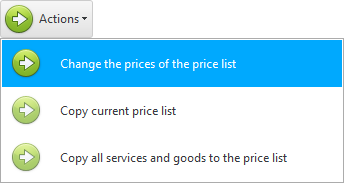
A kívánt eléréséhez töltse ki a művelet paramétereit így.

Most a fő árlista árait láthatja.
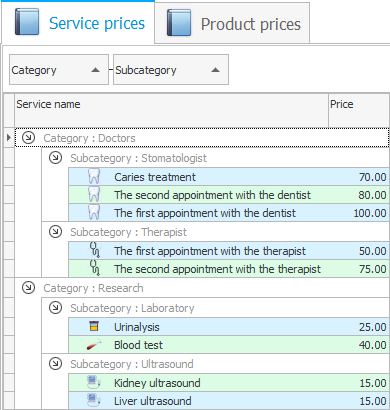
És hasonlítsa össze őket a nyugdíjasoknak szóló új árakkal.
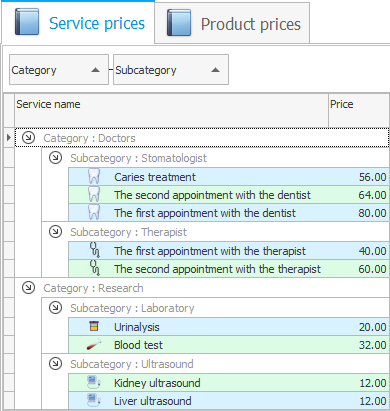
Ugyanígy emelheti az árakat. Ezeket az árakat az ilyen típusú árlista minden vásárlója helyettesíti. Ezenkívül a felelős alkalmazott manuálisan is módosíthatja az árakat minden egyes látogatás vagy árueladás esetén.
Nemcsak külön típusú árlistákat hozhat létre a különböző árrésekhez, hanem rögzítheti is az árváltozásokat, így egy bizonyos típusú árlistát különböző dátumokból hagyhat meg.
Ebben az esetben tömeges árváltozás után mindig láthatja árai időbeli dinamikáját.
Fontos, hogy azonos típusú árjegyzéket használjunk, hogy az ilyen típusú árjegyzékhez tartozó összes beteg szolgáltatási költsége az utolsó időponttól kezdve automatikusan az új árra módosuljon.
A program megkeresi a legfrissebb árakat a páciens által megadott árlista szerint. Tehát ha az árak változnak, fontos, hogy ugyanazt az árlistát tartsa meg, mint korábban.
A tömeges ármódosítások nem szüntetik meg a kézi szerkesztési lehetőséget. Bármely termékhez vagy szolgáltatáshoz kiválaszthatja az árat az árakat tartalmazó alsó lapon, és szerkesztheti a bejegyzést. Ez a változás csak ezt a bejegyzést érinti. Tehát, ha valamilyen szolgáltatás árát emelni szeretné minden típusú árlistánál, akkor ezt vagy előre, vagy manuálisan kell megtennie mindegyikben. Először módosíthatja az összes árat, majd tömegesen átmásolhatja a fő árlistát másoknak.
Az árlista másolása előtt fontos megbizonyosodni arról, hogy minden áru és szolgáltatás benne van, és mindegyikre rá van írva a költség. Könnyen megtudhatja, hogy vannak-e nullával jelölt árak – csak válasszon ár szerinti szűrőt 0-val, ha van ilyen szűrő.
Az alábbiakban további hasznos témákat talál:
![]()
Univerzális számviteli rendszer
2010 - 2024